
Comment envoyer des fichiers audio volumineux de l’iPhone vers Android, l’ordinateur et le cloud

Un iPhone est un joli smartphone qui a la capacité d’enregistrer de l’audio. Si vous avez besoin d’enregistrer une discussion importante, comme une réunion ou une interview, votre iPhone peut vous aider à préserver la conversation grâce à ses capacités d’enregistrement audio numérique. En outre, vous voudrez peut-être garder un souvenir, et l’enregistrer sur votre iPhone est le moyen idéal de le faire. Vous pouvez enregistrer des vœux d’anniversaire pour vos proches ou doubler des fichiers audio pour vous divertir. Lorsque l'audio est trop précieux et que vous ne voulez pas le perdre, il est préférable de le transférer de votre iPhone vers un autre périphérique de stockage.
Alors, savez-vous comment envoyer des fichiers audio volumineux d’un iPhone vers un autre appareil ou un stockage en nuage ? Si votre enregistrement est d’une taille gérable, l’envoyer par SMS ou par e-mail depuis votre iPhone peut être le moyen le plus efficace de le partager. Mais si vous avez un fichier plus volumineux qui pourrait dépasser la limite d'envoi et de réception d'e-mails, ou si vous ne souhaitez pas utiliser iTunes, comment transférer des fichiers audio volumineux à partir d'un iPhone ? Eh bien, c'est possible, et il existe différentes façons de le faire, comme mentionné dans cet article.
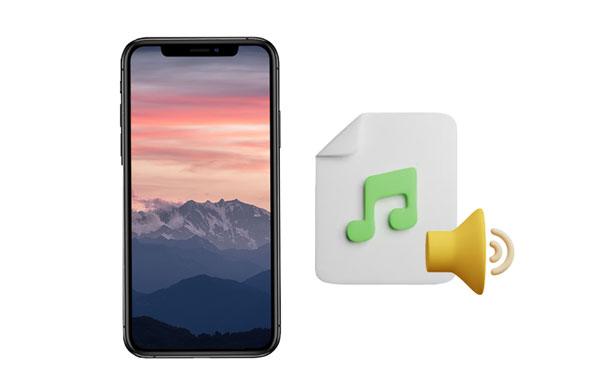
Lorsqu’il s’agit de déplacer sans effort des mémos vocaux de l’iPhone vers le PC, Coolmuster iOS Assistant est votre outil optimal. Ce logiciel ultime de transfert et de gestion de données iOS permet à quiconque de transférer plus facilement des fichiers audio volumineux vers un ordinateur en quelques minutes. Il peut également transférer des vidéos volumineuses, de la musique, des messages, des photos, des livres, des contacts, etc., d’un appareil iOS vers un ordinateur.
Contrairement à iCloud ou iTunes, cet outil vous permet de prévisualiser et de choisir l’audio à transférer de votre iPhone vers votre PC. La bonne chose est qu’il n’y a pas de restrictions de taille de données et que le processus de transfert est plus rapide car il ne dépend pas du réseau. Les fichiers audio seront stockés sur votre PC au format WAV en toute sécurité.
Principales caractéristiques de ce gestionnaire de données iOS :
* Transférez des fichiers audio volumineux de l’iPhone vers le PC de manière sélective.
* Transférez les contacts, les SMS, les calendriers, les fichiers multimédias, les applications, etc. de votre iPhone vers votre PC / Mac pour la sauvegarde.
* Pas de perte de qualité sur les données transférées.
* Prend en charge les formats audio tels que WAV, MP3, M4A, AAC, AIF, etc.
* Autoriser la sauvegarde et la restauration des données iPhone en 1 clic.
* Compatible avec les derniers modèles d’iPhone et fonctionne sur les ordinateurs Windows (11/10/8/7/2003/2000).
Télécharger Coolmuster iOS Assistant.
Voici comment déplacer des fichiers audio volumineux d’un iPhone vers un PC en 1 clic :
01Lancez le logiciel et connectez l’iPhone
Tout d’abord, téléchargez et installez Coolmuster iOS Assistant sur votre PC. Ouvrez-le pour accéder à l’interface principale. Connectez maintenant votre iPhone à votre PC à l’aide d’un câble Lightning. Immédiatement, vous connectez le téléphone ; Le programme le reconnaîtra automatiquement.
Après quelques secondes, vous verrez une fenêtre contextuelle sur l'écran de votre PC. Cliquez sur « Trust », puis appuyez sur l’option « Continuer » pour continuer.
02Choisissez les fichiers audio à transférer
Une fois que le logiciel a détecté l'appareil, vous verrez toutes les données de votre iPhone sur l'interface principale. Chaque fichier se trouvera dans son dossier dans le panneau de gauche pour des raisons de commodité. Veuillez choisir l’option « Musique ». Ensuite, vous verrez vos fichiers audio sur l’interface.

03Exportez vos fichiers audio volumineux vers l’ordinateur
Choisissez les audios que vous souhaitez transférer en cochant, puis cliquez sur « Exporter » pour enregistrer vos fichiers audio volumineux de votre iPhone vers votre PC.

Voir plus : [Guide chaud] Comment transférer des photos de l’iPhone vers un ordinateur portable Lenovo ?
Vous souhaitez conserver vos fichiers audio volumineux après être passé de l’iPhone à Android ? Pourquoi ne pas choisir Coolmuster Mobile Transfer ? Ce logiciel peut déplacer de la musique d’iOS vers Android en 1 clic. Ainsi, quelle que soit la taille de vos fichiers audio, vous pouvez les copier sur votre appareil mobile cible. De plus, il peut transférer vos vidéos, livres et photos d’iOS vers Android sans effort.
En outre, vous pouvez transférer des contacts et des documents Android vers un iPhone ou un iPad sans tracas. Ce logiciel prend en charge la plupart des appareils et systèmes d’exploitation Android et iOS, ce qui vous permet de copier facilement vos données entre les appareils mobiles.
Principales caractéristiques de ce logiciel de transfert mobile :
* Copiez des fichiers audio volumineux d’iOS vers Android à la fois.
* Vous permet de transférer des contacts, des livres, des signets, des calendriers et des notes entre des appareils iOS.
* Vous permettre de déplacer des applications et autres d’Android vers Android.
* Toutes les données seront placées aux bons endroits sur votre appareil de destination.
Télécharger Coolmuster Mobile Transfer.
Voici comment transférer des fichiers audio volumineux de l’iPhone vers Android :
01Installer le programme
Téléchargez et lancez le logiciel sur le PC, puis ouvrez-le pour accéder à l’interface principale. Choisissez l’option « Transfert mobile » dans l’interface.
02Connecter des appareils mobiles à un ordinateur
À l’aide de câbles USB fonctionnels, connectez les deux appareils au PC. Une fois la connexion établie, vous verrez vos appareils à l’écran dans les sections « Source » et « Destination ». Assurez-vous que votre iPhone est du côté « Source ».

03Transférez vos fichiers audio volumineux
Pour choisir tous vos fichiers audio, sélectionnez la catégorie « Musique » et cliquez sur le bouton « Démarrer la copie » pour lancer le transfert.

Vous aurez peut-être besoin de : Les 4 meilleures façons de transférer des messages de l’iPhone vers Mac. Vous ne voulez pas le manquer !
Vous voulez envoyer des fichiers audio volumineux à quelqu’un qui utilise un iPhone ? AirDrop est le moyen le plus simple, directement depuis votre téléphone. Il transmet des fichiers via Bluetooth. La meilleure partie d’AirDrop est qu’il n’a aucune restriction de taille de fichier. C'est un choix idéal pour les personnes qui ont besoin d'envoyer des fichiers volumineux rapidement et facilement. Si vous souhaitez transférer des fichiers entre votre iPhone et votre iPad, AirDrop est l’option idéale ; Cependant, cela ne fonctionnera que si les deux appareils sont plus proches.
Voici comment envoyer des mémos vocaux volumineux de l’iPhone vers un autre appareil Apple via AirDrop :
Étape 1 : Dirigez-vous vers « Centre de contrôle » et trouvez le bouton « AirDrop ». Activez-le sur les deux appareils.
Étape 2 : Sélectionnez l’option pour que votre appareil soit vu par toutes les personnes à proximité.
Étape 3 : Choisissez les fichiers audio que vous souhaitez envoyer et appuyez sur le bouton pour les partager. Ensuite, vous recevrez vos mémos vocaux sur l’iPhone/iPad/Mac cible.

Lorsque vous avez un fichier audio volumineux à envoyer, le premier choix auquel vous pensez est le stockage en nuage. Tout ce qu’il faut, c’est créer un compte et télécharger votre vidéo. Une fois cela fait, vous fournirez le lien de téléchargement à tous ceux qui en ont besoin. Il existe plusieurs services de stockage en nuage comme Google Drive et Dropbox que vous pouvez utiliser pour transférer vos fichiers audio volumineux.
Si vous avez un compte Gmail, Google Drive est déjà inclus dans votre forfait ; Pas besoin de s’inscrire à un autre service. Avec 15 Go d'espace de stockage fournis gratuitement, c'est l'un des services cloud les plus recommandés. De plus, le transfert et l’accès aux données n’ont jamais été aussi faciles grâce à son interface intuitive.
Dropbox est également un service pratique basé sur le cloud qui permet aux utilisateurs de stocker et de partager des fichiers, des vidéos, de l’audio et d’autres types de médias. Il peut être utilisé de n’importe où dans le monde avec une connexion Internet. Vous devrez créer un compte pour utiliser cette application, et une fois que vous l'aurez fait, vous pourrez télécharger et accéder à vos fichiers de n'importe où et les partager avec d'autres.
Voici comment transférer des fichiers audio depuis un iPhone avec Google Drive :
Étape 1 : Installez l’application Google Drive sur iPhone. Connectez-vous ensuite à votre compte Google et cliquez sur le signe « + » dans le coin inférieur droit.
Étape 2 : Cliquez sur l’option « Télécharger » dans le menu contextuel et sélectionnez vos gros fichiers audio sur votre iPhone. Ensuite, les fichiers seront téléchargés sur Google Drive.
Étape 3 : Après avoir téléchargé la vidéo, localisez-la et cliquez sur le menu à trois points à côté. Cliquez sur « Partager » dans le menu. Vous pouvez partager les fichiers avec qui vous voulez. De plus, tant que vous vous connectez au même compte, vous pouvez accéder à vos fichiers audio sur d’autres appareils.

C'est tout sur la façon d'envoyer un fichier audio volumineux sur iPhone. Avec un peu de chance, ces méthodes peuvent vous aider à partager facilement d’énormes fichiers audio avec vos amis. Comme on le voit, vous pouvez utiliser Coolmuster iOS Assistant pour transférer des fichiers audio volumineux d’un appareil iOS vers un ordinateur en douceur, et Coolmuster Mobile Transfer vous aidera à déplacer des données audio vers Android en 1 clic. Le processus est simple et rapide. De plus, il n’y a pas de limite de taille pour les fichiers audio transférés.
Articles connexes :
[Résolu] Comment transférer des photos iPhone sur une carte SD avec la qualité d’origine ?
Comment transférer des notes d’un iPhone à l’autre [5 façons simples]
Comment envoyer des vidéos volumineuses sur Android sans tracas
Partage d’écran sur Mac avec iPad | Tutoriel utile avec 5 approches
[RÉSOLU] Comment importer des vidéos de l’iPhone vers iMovie Breezily ?

 Transfert iOS
Transfert iOS
 Comment envoyer des fichiers audio volumineux de l’iPhone vers Android, l’ordinateur et le cloud
Comment envoyer des fichiers audio volumineux de l’iPhone vers Android, l’ordinateur et le cloud





